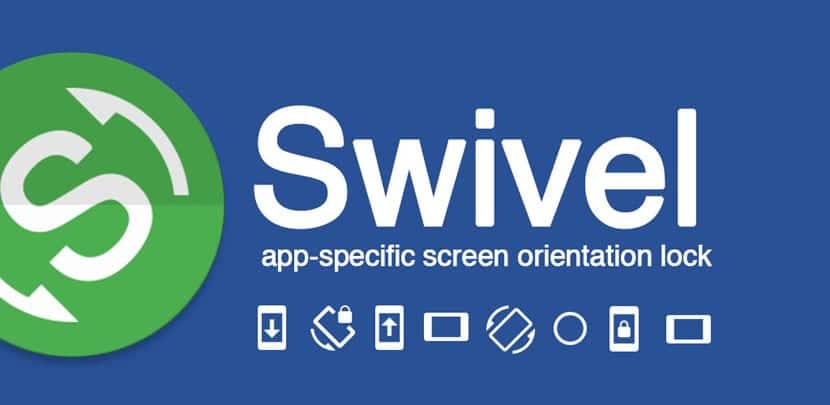
Về mặt tùy biến, Android giành tất cả chiến thắng và đây là một trong những điểm có lợi cho anh ấy để ngày nay anh ấy đang ở vị trí thống trị mà tất cả chúng ta đều biết. Việc tùy chỉnh đó có thể khiến chúng tôi thậm chí cung cấp cho nó nhiều sức mạnh hơn, nếu chúng tôi cung cấp các đặc quyền ROOT cho điện thoại hoặc máy tính bảng mà chúng tôi có thể đi vào từng ngóc ngách của nó, ít nhất là liên quan đến phần mềm của nó.
Một trong những điểm đặc biệt và đặc thù mà chúng ta có thể tin tưởng là nhờ vào một ứng dụng cho phép chúng ta tùy chỉnh cách hoạt động của hướng màn hình cho một số ứng dụng nhất định. Swivel cho phép chúng tôi định cấu hình tất cả các ứng dụng chúng tôi muốn, để khi chúng ta sử dụng, chúng được định hướng theo cách chúng ta muốn. Một ví dụ tối đa về việc sử dụng ứng dụng này có thể là chính YouTube, trong đó chúng tôi thường sử dụng chế độ ngang, vì vậy có thể hữu ích để định cấu hình nó một cách thích hợp.
Tùy chỉnh xoay màn hình
Đã có trong Android, chúng tôi có quyền truy cập để có thể định cấu hình chế độ dọc hoặc ngang từ thanh thông báo. Từ đó, chúng ta có thể sử dụng thiết bị theo cách tốt hơn chúng ta hãy sử dụng chiều rộng màn hình đó, đó chính xác là máy tính bảng là thiết bị thích hợp.
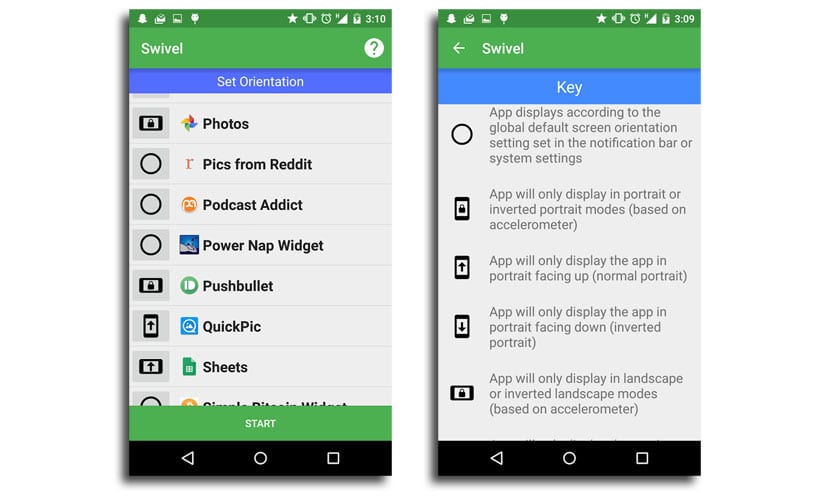
Mặc dù giải pháp mặc định này trên Android phù hợp với chúng tôi, nhưng chúng tôi luôn có thể xuống hạng trong một ứng dụng như Swivel để tùy chỉnh hướng ưu tiên cho từng ứng dụng.
Và chúng ta không chỉ có thể định cấu hình hướng mà còn có thể chỉ định địa chỉ. Trên thực tế, bạn có thể đặt điện thoại theo mặc định để nó không xoay, nhưng hãy đặt điện thoại tự động xoay qua ứng dụng này và xem qua các cài đặt nối tiếp đó của hệ thống.
Các tùy chọn khác nhau
Swivel sử dụng một kỹ thuật không mất nhiều nguồn lực phía trước và điều đó bao gồm một số tùy chọn để định hướng:
- Mặc định
- Chân dung (bình thường)
- Chân dung (đảo ngược)
- Phong cảnh (bình thường)
- Phong cảnh (đảo ngược)
- Chế độ ngang tự động (sử dụng gia tốc kế)
- Chế độ chân dung hoặc chân dung tự động (sử dụng gia tốc kế)
- 360 hoàn toàn tự động (gia tốc kế)
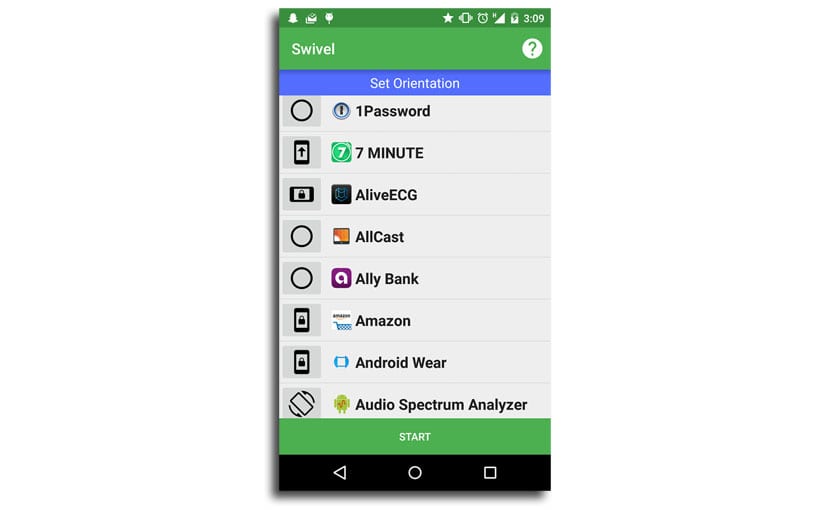
Ứng dụng hoạt động theo cách mà ngay khi chúng tôi khởi chạy, danh sách các ứng dụng chúng tôi đã cài đặt trên thiết bị đầu cuối sẽ xuất hiện. Chúng tôi chọn một số để tùy chỉnh hướng của màn hình và chúng tôi phải nhấp vào «Bắt đầu» để kích hoạt truy cập đúng cách cho Swivel. Vì vậy, chúng ta sẽ có trước tùy chỉnh đó khi chúng ta sử dụng các ứng dụng được định cấu hình đúng cách.
Chúng tôi đang phải đối mặt với một ứng dụng mới đã có mặt trên Cửa hàng Play và nhân tiện, lần này chúng tôi sẽ không thể tải xuống miễn phí vì nó với giá € 1,08. Một ứng dụng thú vị cho các khả năng mà nó cung cấp xung quanh việc định hướng trên điện thoại thông minh hoặc máy tính bảng và điều đó không nổi trội hơn bất kỳ thứ gì khác vì đây là mục tiêu chính của nó. Nó không phải là tất cả chúng ta sẽ sử dụng nó nhưng nó sẽ đến với những người dùng nhất định cần sử dụng một ứng dụng như thế này.
